
Ultrathin
Magnetic clip-on keyboard cover
Setup Guide
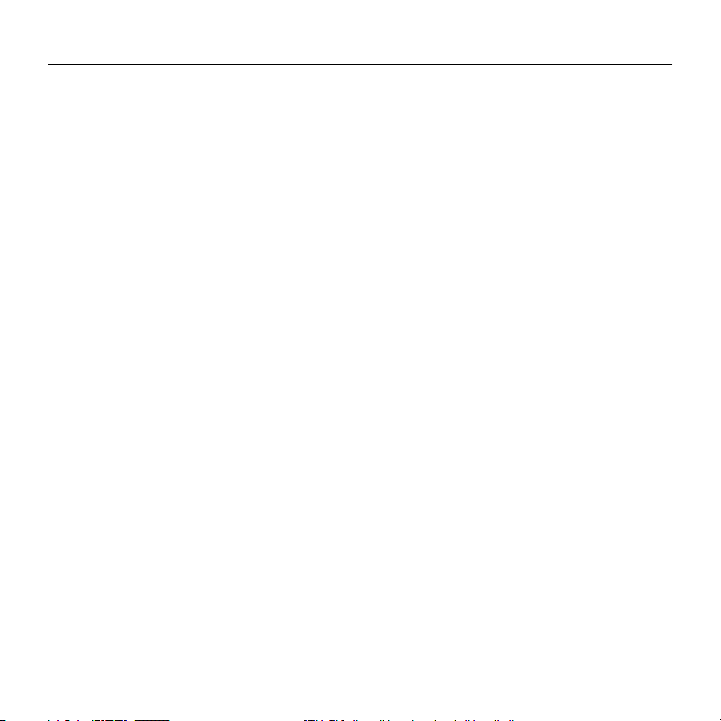
Contents
Español . . . . . . . . . . . . . . . . 42
2
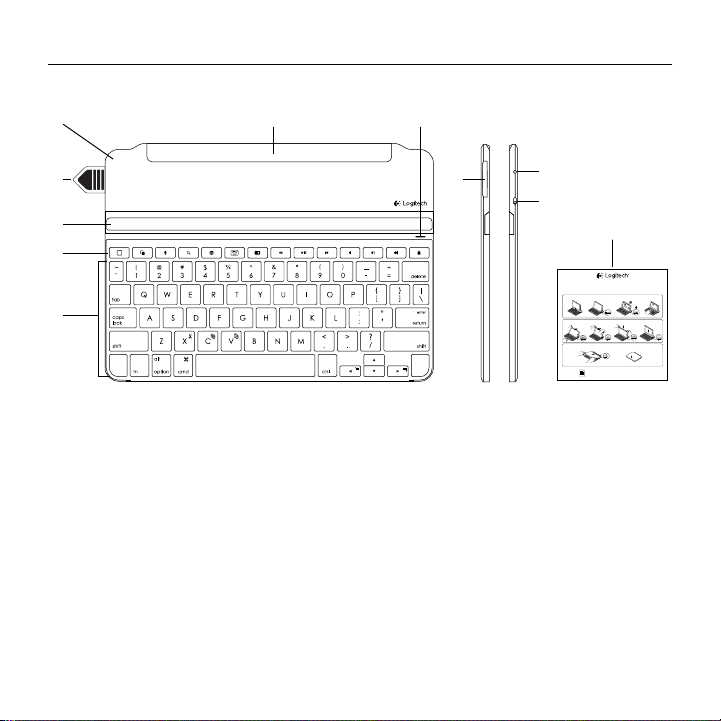
Ultrathin: tapa con teclado y acoplamiento magnético
English
Replacing your keyboard batteries
1. Place your Keyboard Cover face down on
aflatsurface.
2.Using a fingernail or thumbnail, pry open
thebattery holder.
3.Turn your laptop over so the keyboard
isfacingupwards, remove the old batteries
fromthe holder and insert new batteries.
4.Close the battery holder.
We recommend that you use Panasonic CR2032 3V
225mAh Lithium coin batteries.
Deutsch
Auswechseln der Tastaturbatterien
1. Platzieren Sie Ihr Keyboard Cover mit derOberseite
nach unten auf einer ebenen Oberfläche.
2.Önen Sie die Batteriefachabdeckung mit
demDaumen- oder Fingernagel.
3.Drehen Sie Ihr Notebook um, sodass die Tastatur
nach oben zeigt, nehmen Sie die alten Batterien
aus dem Batteriefach heraus und setzen Sie
neueein.
4.Schließen Sie das Batteriefach.
Wir empfehlen Lithium-Knopfzellenbatterien vomTyp
CR2032 3 V 225 mAh von Panasonic.
Français
Changement des piles du clavier
1. Positionnez votre coque clavier vers le bas,
contreune surface plane.
2.Avec vos ongles, soulevez le compartiment
à piles.
3.Retournez votre ordinateur portable
pourqueleclavier se trouve vers le haut,
retirezlespiles usagées du compartiment
etinsérez de nouvelles piles.
4.Refermez le compartiment à piles.
Nous recommandons l’utilisation de piles bouton
Panasonic CR2032 3V 225mAh au lithium.
Italiano
Sostituzione delle batterie della tastiera
1. Posizionare la custodia con tastiera rivolta verso
ilbasso su una superficie piana.
2.Con un’unghia, aprire il coperchio delle batterie.
3.Capovolgere il laptop in modo che la tastiera sia
rivolta verso l’alto, rimuovere le batterie vecchie
dal relativo supporto e inserire le nuove.
4.Chiudere il coperchio del vano batterie.
Si consiglia di utilizzare batterie a bottone al litio
Panasonic CR2032 3 V 225 mAh.
Español
Sustitución de pilas del teclado
1. Coloca la tapa con teclado boca abajo
enunasuperficie plana.
2.Abre el compartimento de pilas haciendo
palancacon una uña.
3.Dale la vuelta al portátil de modo que el teclado
quede hacia arriba, saca del compartimento
laspilas usadas e inserta pilas nuevas.
4.Cierra el compartimento de las pilas.
Aconsejamos el uso de pilas de botón de litio
Panasonic CR2032 de 3V y 225mAh.
Português
Substituir as pilhas do teclado
1. Coloque a capa do teclado com a face para baixo
numa superfície plana.
2.Com a unha, abra o compartimento das pilhas.
3.Vire o teclado com a face para cima, retire as pilhas
usadas do suporte e coloque pilhas novas.
4.Feche o suporte das pilhas.
Recomendamos que utilize pilhas de botão Panasonic
CR2032 3V 225mAh de lítio.
Nederlands
De batterijen van uw keyboard
vervangen
1. Plaats uw Keyboard Cover ondersteboven
opeenplat oppervlak.
2.Open de batterijhouder met uw nagels.
3.Draai uw laptop om zodat het toetsenbord
naarboven ligt, verwijder de oude batterijen uit
de houder en plaats nieuwe batterijen.
4.Sluit de batterijhouder.
Het is raadzaam om Panasonic CR2032 3V 225mAh
lithium-knoopbatterijen te gebruiken.
Svenska
Byta batterier i tangentbordet
1. Placera tangentbordsfodralet upp och ner på
enplatt yta.
2.Öppna batteriluckan med nageln.
3.Vänd den bärbara datorn så att tangentbordet är
uppåt och ta bort de gamla batterierna från facket
och sätt i nya.
4.Stäng batteriluckan.
Vi rekommenderar att du använder Panasonic
CR2032 3V 225mAh litium-knappcellsbatterier.
Componentes del producto
6
2
3
4
5
1. Tapa protectora
2. Lengüeta de la pila
3. Ranura ajustable para iPad®
4. Botones de acceso rápido
5. Teclado
6. Clip magnético para acoplar a iPad
7. Diodo de Bluetooth y estado de pila
8. Portabaterías (dos pilas de botón
9. Botón de conexión Bluetooth®
10. Conmutador de encendido/apagado
11. Documentación
42 Español
71
8
de litio, preinstaladas)
9
10
1
1 32
1 32
50°-70°
1 2
PDF
11
Ultrathin
Magnetic clip-on keyboard cover
ON
10°-40°
www.logitech.com/support/ultrathin-i6
4
®
®
Ultrathin keyboard cover
Ultrathin keyboard cover
®
XXXXXX
4

Ultrathin: tapa con teclado y acoplamiento magnético
Configuración del producto
Ultrathin keyboard cover
®
®
UltraThin keyboard cover
XXXXXX
®
50°-70°
1. Tira de la lengüeta de la pila.
• El teclado se encenderá. El diodo
de estado se ilumina en verde durante
unos segundos.
• La detección Bluetooth se inicia
automáticamente y continúa durante
15 minutos. El diodo de estado emite
destellos azules (rápidos).
• Si el diodo de estado emite un
breve destello rojo, cambia las pilas.
Para obtener más información,
consulta "Sustitución de pilas
del teclado".
2. Coloca el iPad en la ranura de la tapa
con teclado.
3. Establece la conexión Bluetooth:
• Asegúrate de que está activada
la función Bluetooth en el iPad.
Selecciona Ajustes > Bluetooth >
Activado.
• En el menú de dispositivos,
selecciona "Ultrathin".
• Introduce mediante Keyboard Cover
la "clave de acceso" (passkey) de
seis dígitos que aparece en la pantalla
del iPad y pulsa Intro.
El diodo de estado se ilumina en azul
durante unos segundos para confirmar
que se ha realizado la conexión Bluetooth.
4. Inclina el iPad para adaptarlo a tu ángulo
de visión. Puedes seleccionar entre
diversos ángulos, de 50° a 70°.
Nota:
• Debes presionar hacia abajo al inclinar el iPad.
• El peso máximo que se puede cargar
en la ranura es de 5 kg.
Español 43

Ultrathin: tapa con teclado y acoplamiento magnético
Botones de acceso rápido
Inicio = Pantalla de inicio del iPad
Captura de pantalla
Cambiar aplicaciones
Siri®
Usa la voz para enviar mensajes,
realizar llamadas, programar
reuniones y mucho más
Buscar
Escribe palabras clave en la barra
de búsqueda para encontrar
contactos, música, notas, eventos,
correo, páginas Web, contenido
de Wikipedia, etc.
Cambiar idioma
Cambia el idioma del teclado
Teclado virtual
Muestra/oculta el teclado virtual
44 Español
Pista anterior
Reproducir/Pausa
Pista siguiente
Silencio
Bajar volumen
Subir volumen
Bloquear pantalla
Bloquea o desbloquea la pantalla
del iPad

Ultrathin: tapa con teclado y acoplamiento magnético
Teclas de función
Fn + X = Cortar
Fn + C = Copiar
Fn + V = Pegar
Nota:
• Para seleccionar una tecla de función, mantén pulsada la tecla Fn y pulsa
la tecla indicada arriba.
Fn + Flecha izquierda = Seleccionar izquierda
Selecciona texto a la izquierda,
palabra por palabra
Fn + Flecha derecha = Seleccionar derecha
Selecciona texto a la derecha,
palabra por palabra
Utilización del producto
Indicaciones del diodo de estado
Diodo Descripción
Verde permanente La carga de las pilas es buena
Rojo permanente La carga de las pilas es baja
Destellos azules Rápidos: La tapa con teclado
Azul permanente El emparejamiento o la reconexión
(90%-100%).
(menos del 10%). Cambia las pilas.
está en modo de detección,
lista para emparejar.
Lentos: La tapa con teclado intenta
reconectarse al iPad.
Bluetooth se ha realizado
correctamente.
Español 45

Ultrathin: tapa con teclado y acoplamiento magnético
®
Conexión a otro iPad
1. Coloca el nuevo iPad en la ranura
de la tapa con teclado.
2. Asegúrate de que Keyboard Cover
esté encendido.
3. En el dispositivo iPad, comprueba
que Bluetooth está activado.
Selecciona Ajustes > Bluetooth >
Activado.
4. Pulsa el botón "Connect" de Bluetooth®
en Keyboard Cover. Keyboard Cover
es detectable durante tres minutos.
5. En el menú de dispositivos, selecciona
"Ultrathin".
6. Introduce mediante Keyboard Cover
la "clave de acceso" (passkey) de
seis dígitos que aparece en la pantalla
del iPad y pulsa Intro.
Se ha establecido la conexión Bluetooth.
46 Español

Ultrathin: tapa con teclado y acoplamiento magnético
Desacopla del iPad
1. Tira hacia atrás: Inclina el iPad hacia
atrás hasta que esté en posición vertical:
50°-70°
2. Presiona hacia abajo: Aplica cierta
presión hacia abajo para asegurarte
de que la ranura está completamente
plana:
3. Levanta el iPad: Levanta el iPad
para sacarlo de la tapa con teclado
verticalmente:
Español 47

Ultrathin: tapa con teclado y acoplamiento magnético
Acoplamiento del iPad a Keyboard Cover para los viajes
1. Desliza el iPad hacia la bisagra en
la parte posterior de la tapa con teclado.
A medida que el iPad se acerque a la
Nota:
• NO intentes hacer encajar el iPad en la bisagra
desde la dirección opuesta:
bisagra posterior, ésta se levantará.
10°-40°
2. Acopla el iPad a la bisagra trasera:
3. Baja el iPad, apoyándolo en la tapa con
teclado hasta que ambos queden unidos
y cerrados.
Un clip magnético mantiene el iPad
en su sitio:
48 Español

Ultrathin: tapa con teclado y acoplamiento magnético
Sustitución de pilas del teclado
1. Coloca la tapa con teclado boca abajo
en una superficie plana.
2. Abre el compartimento de pilas
haciendo palanca con una uña.
3. Dale la vuelta a Keyboard Cover de
modo que las teclas queden hacia arriba,
saca del compartimento las pilas usadas
e inserta pilas nuevas.
4. Cierra el compartimento de las pilas.
Nota: Keyboard Cover se proporciona con
dos pilas de botón de litio Panasonic CR2032
de 3 V 225 mAh preinstaladas. Estas duran
dos años con un uso diario de dos horas.
Cuando se deban cambiar las pilas,
aconsejamos el uso de pilas de botón de litio
Panasonic CR2032 de 3V y 225 mAh.
Español 49

Ultrathin: tapa con teclado y acoplamiento magnético
Resolución de problemas
Keyboard Cover no funciona
• Pulsa una tecla cualquiera para
reactivar Keyboard Cover del modo
de suspensión.
• Apaga y vuelve a encender
Keyboard Cover.
• Cambia las pilas si el diodo de estado
emite destellos rojos.
• Restablece la conexión Bluetooth entre
Keyboard Cover y el iPad:
1. En el iPad, comprueba que Bluetooth
esté activado.
2. Selecciona Bluetooth, localiza
“Ultrathin” en la lista de dispositivos
y quítalo. (Haz clic en el símbolo “i”
y selecciona “Forget this Device”.)
3. Desactiva y vuelve a activar
Bluetooth. “Ultrathin” NO debe
aparecer en la lista de dispositivos.
4. Pulsa el botón "Connect" de Bluetooth
en Keyboard Cover.
5. En el menú de dispositivos,
selecciona "Ultrathin".
6. Introduce mediante Keyboard Cover
la "clave de acceso" (passkey)
de seis dígitos que aparece en
la pantalla del iPad y pulsa Intro.
50 Español
Mi iPad no encaja en la ranura
• Asegúrate de insertar el iPad de lado
en la ranura, con la tecla Inicio en el lado
derecho. (Keyboard Cover no admite
el modo vertical.)
• Cerciórate de usar Keyboard Cover sólo
con un iPad y no con otras cubiertas
o protectores de cristal grueso.

Ultrathin: tapa con teclado y acoplamiento magnético
Visita Asistencia al producto
Encontrarás más información y asistencia
en línea para tu producto. Dedica un
momento a visitar la sección de asistencia
al producto para averiguar más sobre
tu nuevo teclado Bluetooth.
Lee artículos en línea y encuentra
información y ayuda sobre configuración,
consejos de uso y funciones adicionales.
Si el teclado Bluetooth tiene software
adicional, descubre sus ventajas y cómo
puede ayudarte a personalizar tu producto.
Ponte en contacto con otros usuarios en
nuestros Foros de comunidad para obtener
consejos, realizar preguntas y compartir
soluciones.
Allí encontrarás una amplia selección
de contenido:
• Ejercicios de aprendizaje
• Resolución de problemas
• Comunidad de asistencia
• Documentación en línea
• Información de garantía
• Piezas de repuesto
(cuando estén disponibles)
Ve a:
www.logitech.com/support/ultrathin-i6
¿Cuál es tu opinión?
Nos gustaría que dedicaras unos momentos para decirnos qué opinas de él.
Te agradecemos la adquisición de nuestro producto.
www.logitech.com/ithink
Español 51

www.logitech.com
www.logitech.com/support/ultrathin-i6
© 2014 Logitech. All rights reserved. Logitech, the Logitech logo, and other Logitech marks are owned by Logitech
andmayberegistered. Apple, iPad, and Siri are trademarks of Apple Inc., registered in the U.S. and other countries.
TheBluetooth® word mark and logos are registered trademarks owned by Bluetooth SIG, Inc. and any use of such marks by
Logitech is under license. All other trademarks are the property of their respective owners. Logitech assumes no responsibility
for any errors that may appear in this manual. Information contained herein is subject tochange without notice.
621-000415.002
